介紹另一個域名購買的廠商,也是信譽不錯的!
一. 請點擊:namecheap.com,進入namecheap.com官網
1. 輸入您想要購買的域名
2. 點擊“search”

二. 確認
只要出現“打勾符號”,代表此域名可以購買,若出現“x"的圖標,
代表此域名已經有人購買,請重新選擇新域名。
1.核對此域名是不是您要購買的,請打勾。
2.點擊“ADD TO CARD" 置入購物車,(請接流程圖四)。
3.若是您需要購買超過一個以上的域名,請先不要點擊2.
而是點擊3.“Bulk Domain Search" , 進入下一頁。

三,持續第3.
(需要選購一個以上的域名),請在空格中填入更多的域名,一行一個,最後點擊“search”

四. 進入購物車頁面。
1.請確認域名並打勾。
2.按“Add to Card”

五. 再次核對:
若無誤,請點擊下方“CHECKOUT”。
若有不要的域名可以點擊“remove”移除。

六. 填寫個人資料
第一次購買,一定要先填寫資料,最後按下“Create Account”。
若您已經購買過,現在是另外加買,請填右邊賬號密碼即可。

七. 填寫更多個人資料,最後按下“Save and Continue”。

八. 此頁是各項確認資料,簡單核對,直接到最下方,點擊“save and continue”。

九. 啟動域名保護和修改域名服務器
1. 啟動域名保護,保密您的個人資料(基本上這服務是要付費的,但這家廠商免費提供)。
2. 修改域名服務器(name servers),
請進入智線國際會員“網站製作”欄位尋找二組name servers然後填入此欄位。
(注意:此二組nameservers 隨時會更換,請一定要查看後再填入)
最後點擊“save and continue”。


十. 選擇付款方式,直接點選即可。
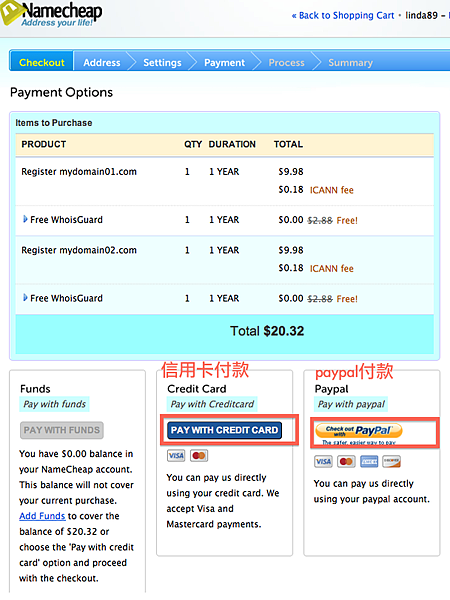
十一. 若您選擇PayPal就會進入以下畫面,再進行登入PayPal帳號並完成付費即可。

十二. 正在支付,以下頁面請不要動,讓此頁面自動跳轉到下一頁。

十三. 最後收據頁面,可以截圖備分,或選擇右下方“DOWNLOAD AS PDF" 存檔記錄。

接著進入witlines網站後台提交域名
輸入域名,主題,google adsense賬號,最後按“提交”。
恭喜完成,再靜待witlines通知即可。


 留言列表
留言列表

